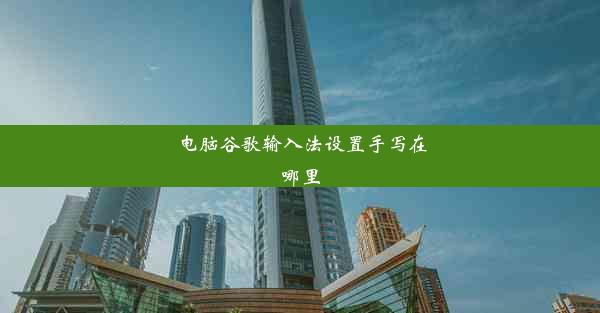win7谷歌浏览器为什么打不开网页

在Windows 7操作系统中,许多用户在使用谷歌浏览器时遇到了无法打开网页的问题。这个问题不仅影响了用户的正常使用,也给工作和生活带来了诸多不便。本文将针对这一问题进行分析,并提供相应的解决方法。
二、原因分析
1. 网络连接问题:我们需要检查网络连接是否正常。如果网络连接不稳定或已断开,谷歌浏览器自然无法打开网页。
2. 浏览器设置问题:浏览器设置不当也可能导致无法打开网页。例如,浏览器代理设置错误、安全设置过高、插件冲突等。
3. 系统问题:系统文件损坏、病毒感染、驱动程序冲突等问题也可能导致谷歌浏览器无法打开网页。
4. 谷歌浏览器自身问题:谷歌浏览器版本过低、浏览器缓存过多、浏览器文件损坏等也可能导致无法打开网页。
三、解决方法一:检查网络连接
1. 检查网络连接是否正常,确保网络信号稳定。
2. 尝试重启路由器或交换机,以排除网络设备故障。
3. 如果使用无线网络,检查无线信号强度,确保设备处于信号覆盖范围内。
四、解决方法二:调整浏览器设置
1. 打开谷歌浏览器,点击右上角的三个点,选择设置。
2. 在设置页面中,找到网络选项,点击进入。
3. 检查代理设置,确保代理服务器地址和端口正确。
4. 修改安全设置,降低安全级别,尝试打开网页。
五、解决方法三:修复系统问题
1. 检查系统文件是否损坏,可以使用Windows自带的系统文件检查器进行修复。
2. 检查病毒感染,使用杀毒软件进行全面扫描。
3. 更新驱动程序,确保设备驱动程序与操作系统兼容。
六、解决方法四:清理浏览器缓存
1. 打开谷歌浏览器,点击右上角的三个点,选择设置。
2. 在设置页面中,找到高级选项,点击进入。
3. 在隐私和安全部分,找到清除浏览数据选项,点击清除数据。
4. 选择要清除的数据类型,如浏览历史记录、下载、缓存等,然后点击清除。
七、解决方法五:重装谷歌浏览器
如果以上方法都无法解决问题,可以尝试重装谷歌浏览器。以下是重装步骤:
1. 下载谷歌浏览器安装包。
2. 关闭谷歌浏览器,删除原有安装目录。
3. 双击安装包,按照提示完成安装。
通过以上方法,相信您已经能够解决Windows 7谷歌浏览器无法打开网页的问题。在使用过程中,请注意定期更新浏览器和系统,以保持设备安全稳定。